神話の生き物を開発する方法

ソフトウェアの混在を使って現実的なクリーチャーデザインを作成しようとしているもの -
Zbrush、素晴らしいデザイナー、Keyshot、Photoshop - それ以上見てください。私は映画、テレビ番組、ビデオゲームの私の日常の仕事でこのパイプラインを使います - そしてそれは決してがっかりしません。
私は紙をスケッチして最良の設計方向を決定することによってプロセスを始めます。私が何をすべきかについてのより強い考えを持っていれば、私は3Dでデザインを熟してZBrushに飛び込みます。
01. Zbrushでベースメッシュを作成します
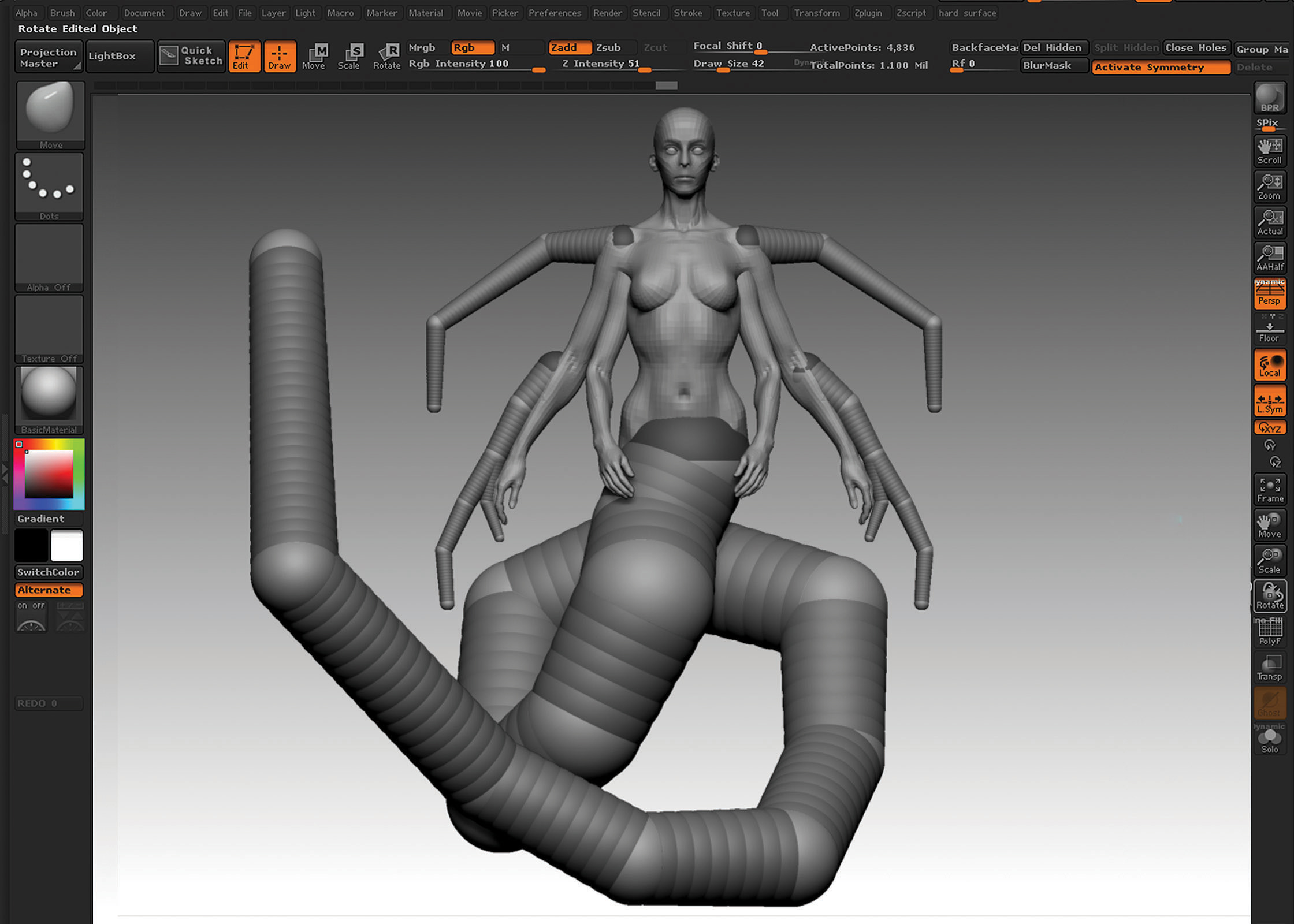
私が鳴った中に作成した女性ベースメッシュの1つを使用してモデルを始動します。これは本当に作業時間を切断します - 私はあなたがすべてのプロジェクトで使うことができるあなた自身の基本メッシュのライブラリを作成することを勧めます。スクラッチから作成する必要がある他のすべての要素に対して、ZSPHERESを使用します。この段階での目的は、ベースメッシュに強いジェスチャーを得ることです。
02.顔を彫刻します
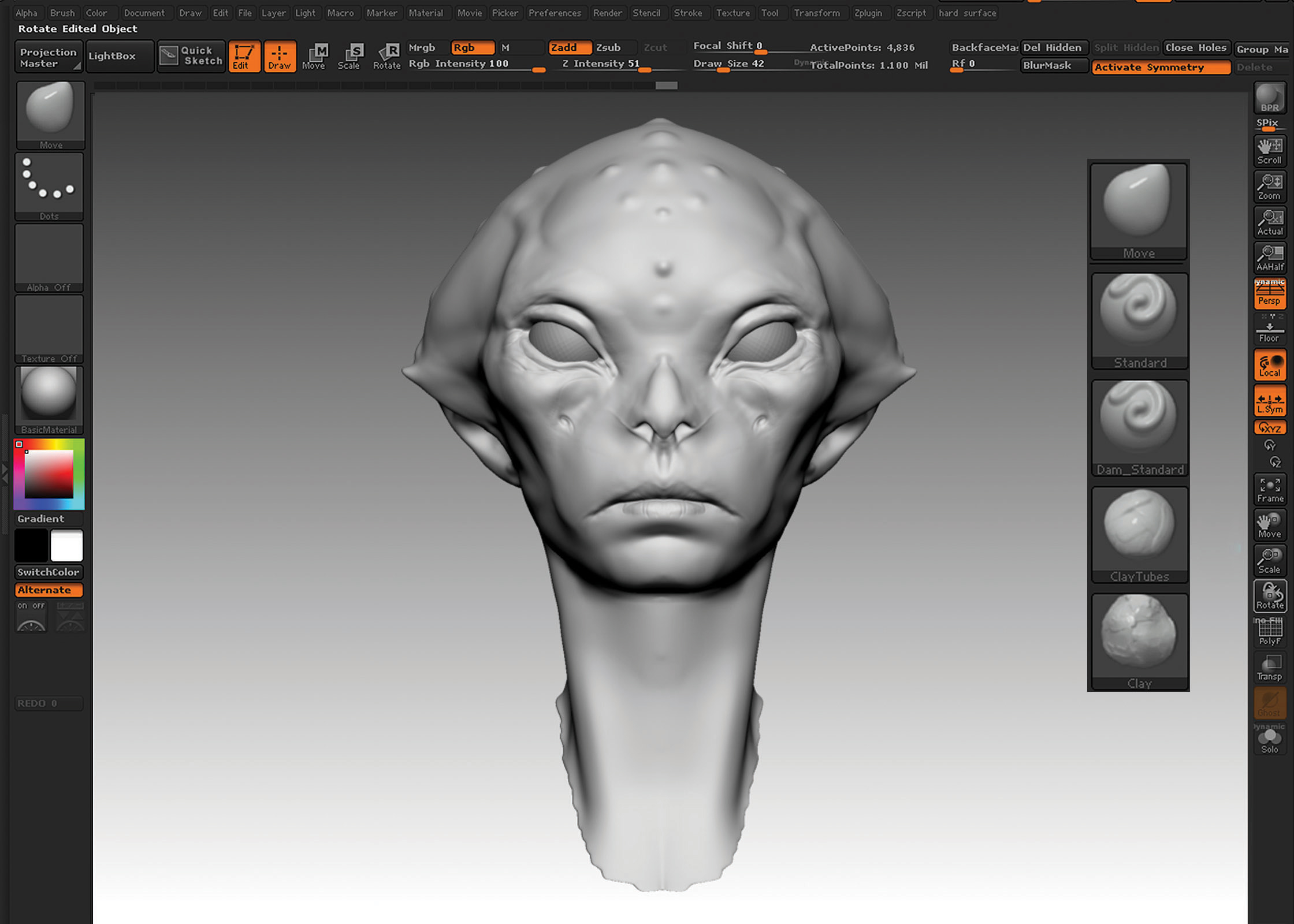
私の彫刻の中で早く焦点を当てるのは顔です。私は本当に人間ではなく、少しクリーチャーのように見えるものが欲しいですが、まだ美しいです。私は、プロポーションをプッシュし、人間の顔の特徴が行く方法であると決心しています。最終的な画像の場合、私は視聴者と強いアイコンタクトを望みます。彫刻するために、私はほんの少しのブラシを使います:粘土管、粘土、dam_standard、移動と標準。
03.体を詳しく説明してください
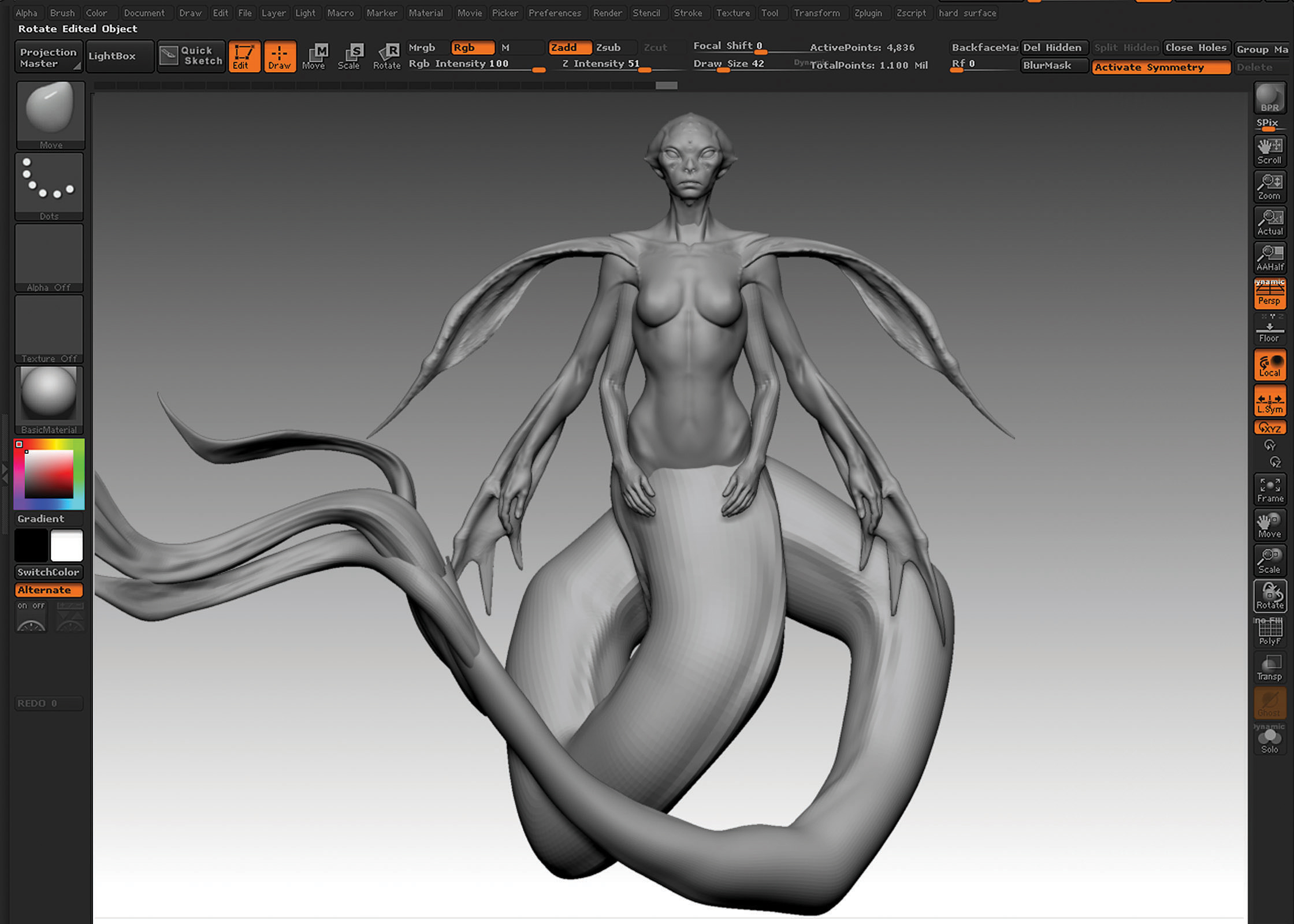
それではそれは体のための時間です、私はより多くの詳細で彫刻し始め、そして本当にデザイン全体を最終的にし始めます。あなたの前の解剖学的参照を常にモデル化することが重要です。それがすべてが現実的で解剖学的に正しいことを確認する方法です。この段階では、私のストロークがより繊細で制御されるように、粘土チューブブラシの代わりに粘土ブラシを使用します。
04.モデルをポーズします
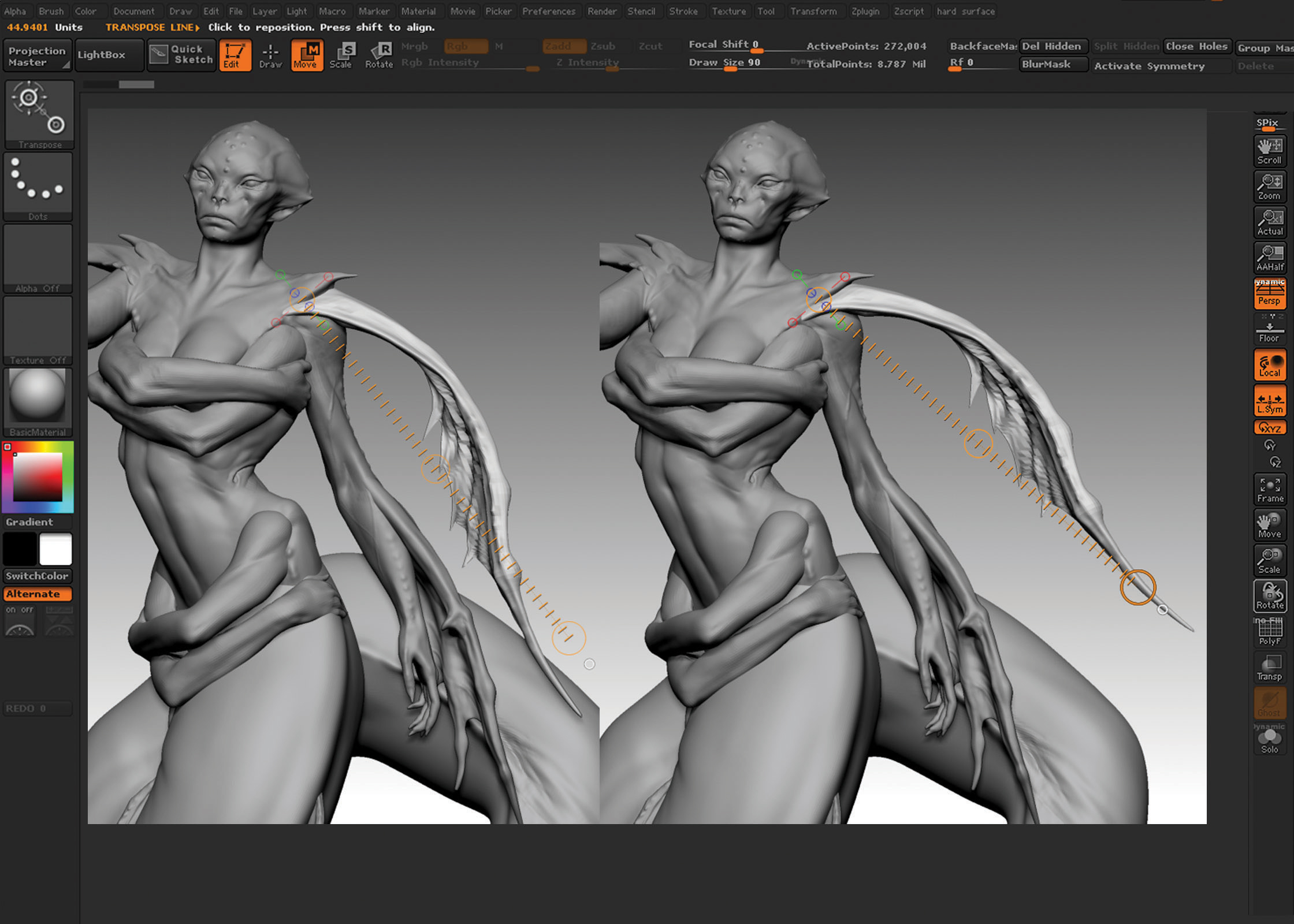
メインの彫刻が終わったら、それは私のモデルをポーズする時間です。尾はすでに右の姿勢で、対称性をオフにして直接モデル化したので、右側には右側にあります。だから今私は上半身に集中することができます。
Transpose関数を使用して、最小のサブディビジョンレベルを移動できます。そして首と肩のように、いくつかの分野の最小再彫刻が最小限に抑えられて、私はこのようにかなり簡単に望ましいポーズを達成することができます。
05.海藻髪を作ります
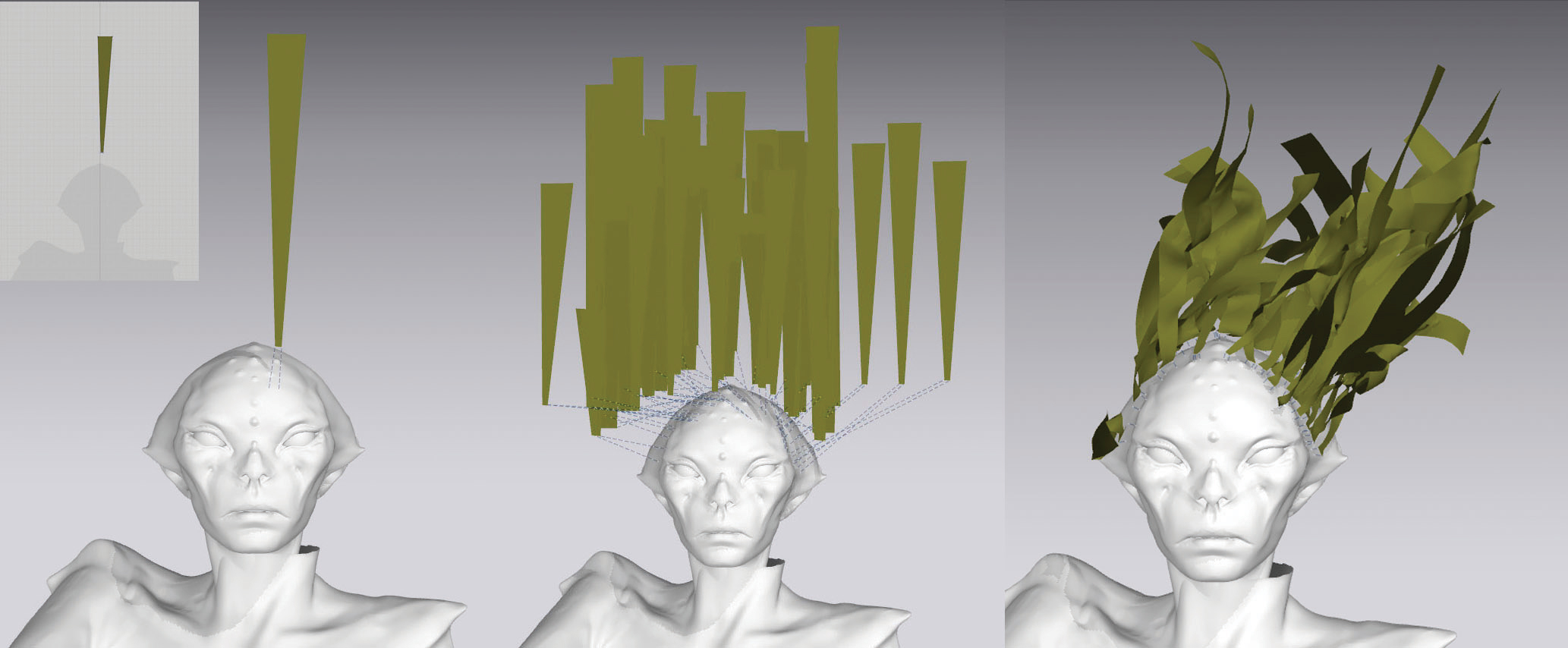
素晴らしいデザイナーは通常、衣料品に使用されていますが、シミュレーション力を使って海藻の髪を作ります。私は単に布の文字列を作成し、それぞれの文字列の一方の端を私の生き物の頭に取り付けて中程度の風力システムを作成します。それをシミュレートできるようにしたら、布の文字列は対話して交差します。水中効果を得るためにはすぐに風を手に入れて、その結果をすぐに凍らせます。
06.海藻毛を詳細

シミュレートされた海藻の髪のさまざまなパッチを作成した後、私はZブラシに戻ります。ここで、詳細化プロセスを開始できます。ピンチブラシでは、各文字列の端を指すと標準のブラシでディテールを終了します。移動ブラシでは、海藻髪のすべてのパッチが残りの部分と完全に相互作用していることを確認し、各部分が頭に正しく取り付けられていることを確認します。
07.モデルをPolypaint.

レンダリングする前に、私は最終的な合成で私を助けるために簡単な色のパスをしています。標準ブラシに設定された標準ブラシとカラースプレーモードでAlpha_08:このようにして、パレット内の2色を選択して、背中と軽い色の色の色の原則に従って、パレットの2色を選択できます。正面。いくつかのカスタムアルファの助けを借りて、私は最初のカラーパスを詳述します。
08.キーショットでレンダリングします
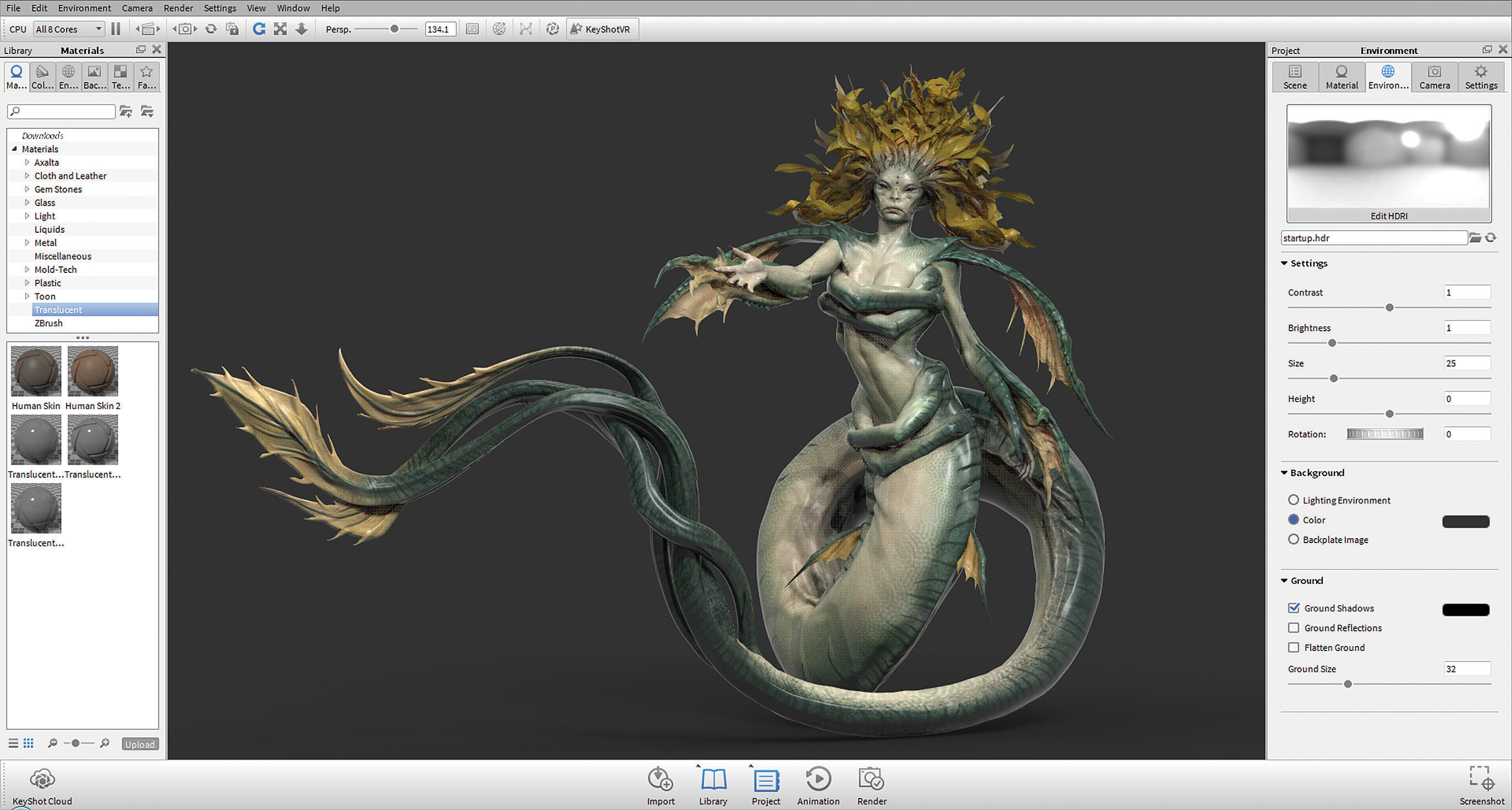
Zbrushをキーショットブリッジにして、モデルをキーシュートに転送して1つのボタンでレンダリングできます。 KeyShotでは、私のレンダリングのための新しいカメラ角を作成し、新しいカメラに基づくZbrushの私のポーズを最小限の調整しながら、私は行く準備ができています。私のモデルの皮膚の素材をドラッグしながら、私のキーボードの上に[Ctrl]を押しながら、私はZbrushからのテクスチャを無傷のままにします。私の主な照明のために、私はKeyshotの工場HDRIプリセットとZブラシに配置するシンプルなトップパネルを使います。
09.レンダリングはKeyshotで渡します
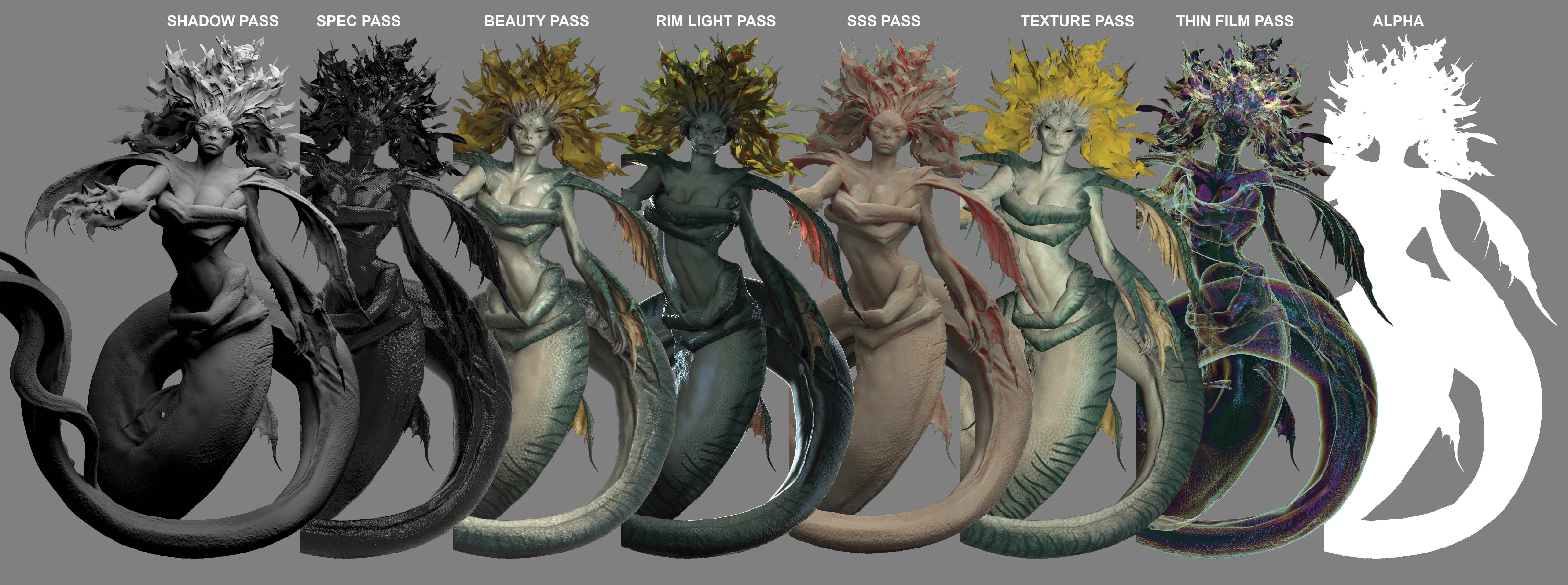
私のレンダーのパスはシャドウパス、スペックパス、ビューティーパス、リムライトパス、SSSパス、テクスチャパス、テクスチャパス、薄膜パス、アルファで構成されています。最も重要なのは、モデル上の灰色の材料と、キーショットの軽質材料を持つトップパネルで実現された影パスです。そして美容は皮の素材で実現され、Zbrushからのオリジナルのテクスチャと照明のための工場のHDRIプリセット。
10. Photoshopの複合材料

Photoshopを使用して、私はすべてのレンダリングを1つのイメージにマージし、さまざまなパスの間の正しいバランスを見つけようとしています。私は下のシャドウパスを置くと、他のパスを上に適用し、それらの不透明度を下げ、そして明るさと遊んでそれらをすべて一緒にブレンドするために演奏します。 SPEC PASSは、画面ブレンドモードに適用された他のすべてのパスの上に常にあります。
11.フォトバッシングを開始します
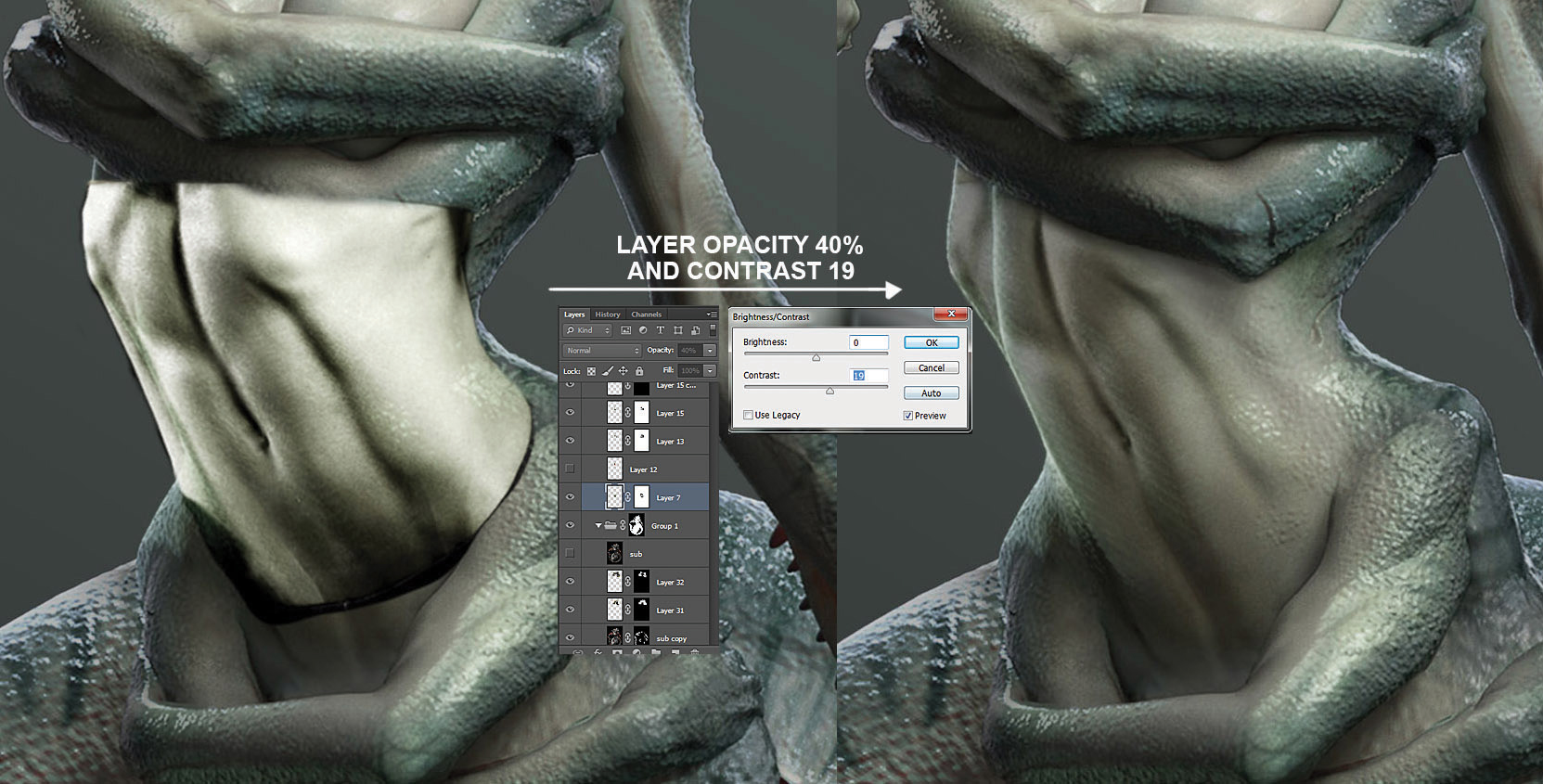
次のレベルにコンセプトを取るには、写真を焼くのプロセスを開始します。これは基本的に写真を3Dレンダリングして写真をブレンドするプロセスです。私は現実的な詳細を得るために人々と動物の写真を使って、私が使用する写真が3Dで確立したものに続く照明を持っていることを確認します。写真を混ぜ合わせるための最良の方法は彼らの不透明度を下げることです、そしてそれからコントラストを強化し、あなたが必要としないものを消去します。
12.写真を詳細に詳細に説明します
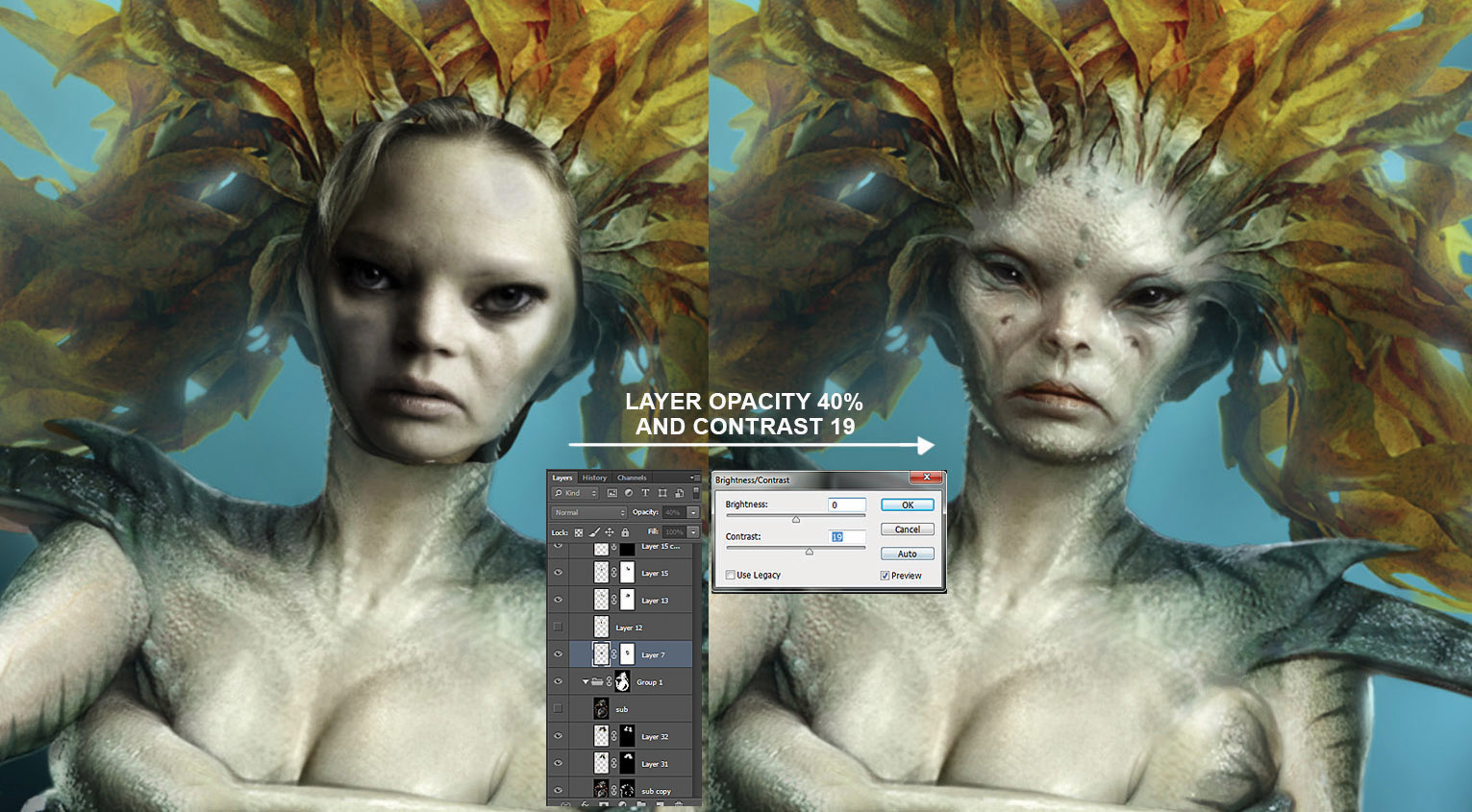
私のクリーチャーの顔に、私のクリーチャーの写真を撮って、私のZbrush Sculptの顔への顔に合わせて、私のクリーチャーの顔の写真を混ぜることによって私の写真の焼き処理を続けます。このようにして、私は以前に持っていなかったいくつかの微妙な詳細を入手することができ、そしてまた肌のより良い半透明性を得ることができます。私はバックグラウンドのために同じフォトボッシングテクニックも使用します:私は私がその後ガウスぼかし(フィルター> Gauss Blur)でぼかしを集めています。
13.フォトバッシングの上にペイントします
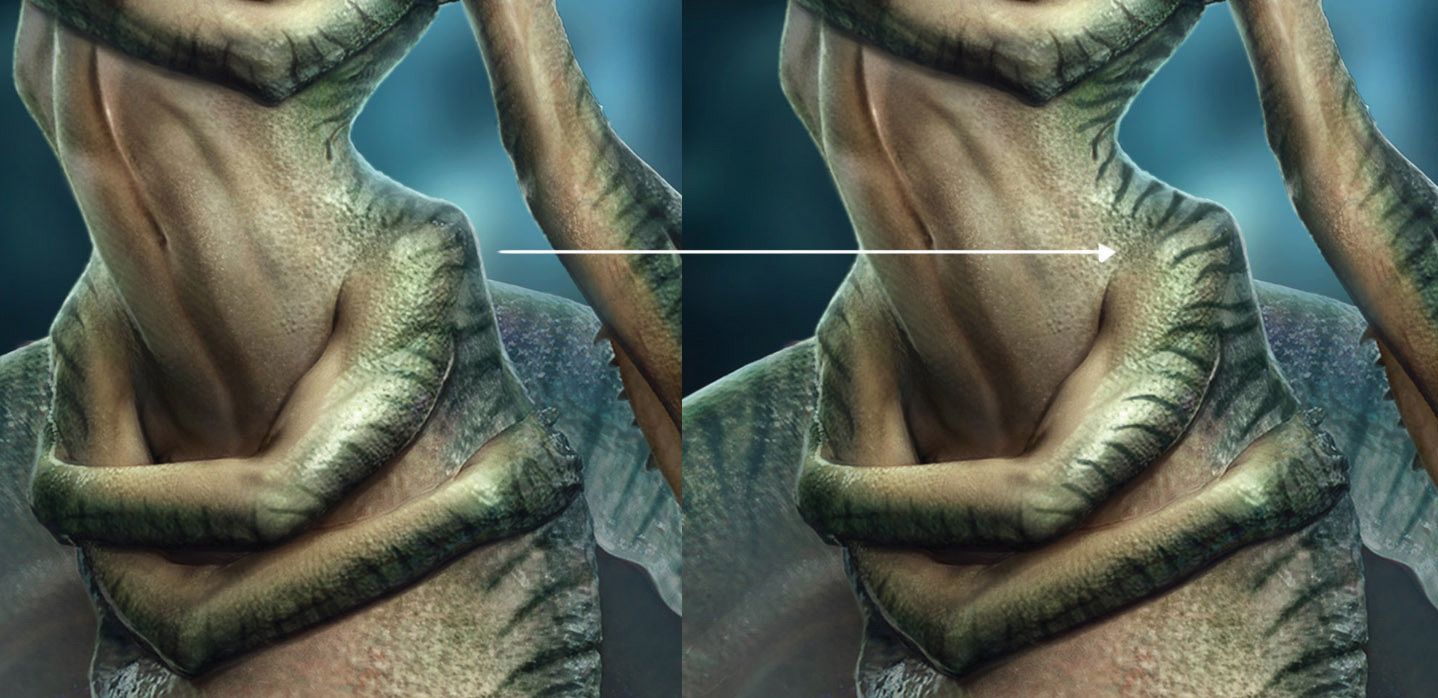
写真と私の3Dの仕事を完全に混ぜ合わせるために、私は私の写真の上の上に絵を描き始めます:このように私はより多くの詳細を追加していくつかの要素を修正することができます。すべてをさらに良く混ぜ合わせるために、柔らかいライト層の淡い色の濃い色と軽い領域で影を塗ることができます。ここで最後のパスは、私の生き物をフレームにするためにいくつかの前景の詳細で、そして大きなソフトブラシを使用していくつかの大気の効果を描くことです。
14.エフェクトを追加します

絵画を「3D」を感じるようにするために、私はいくつかのほこりや泡の写真を使います。オンラインでこの種の効果で写真を簡単に見つけることができます。
15.画像を完成させます

画像は基本的に完了しているので、すべてのレイヤーを下にします。最後のステップは、イメージを鋭くするために、アンシャープマスク(フィルタとgt;シャープマスク)を使用することです。ラジアルぼかし(フィルター>ぼかし>ラジアルぼかし)を適用する前に、画像の中心に焦点を当てます。これは、クリーチャーの視聴者の注意を集中させるのに役立ち、また画像をより動的にするためにも。シャドウにもっと色を貸すために、画像にグラデーションマップを適用することでプレイすることもできます。
この記事は最初に登場しました 3D世界 問題224。 ここで購入してください 。
関連記事:
- ファンタジークリーチャーをデザインしてモデル化する方法
- より良い生き物を設計する方法
- あなたのワークフローを改善するための10のZbrushのショートカット10
操作方法 - 最も人気のある記事
Cinema 4D tutorials: 13 of the best
操作方法 Sep 15, 2025Cinema 4Dチュートリアル:クイックリンク 基本を釘付けにします もっと遠く行く こ�..
PhotoshopのLASSOツールで選択する方法
操作方法 Sep 15, 2025選択は最も重要なタスクの1つです。 Photoshop CC 。良い選択は、清潔さは言うまでもありません。しかし、あなたの処分で非常に多�..
Photoshopで現実的な波を描く方法
操作方法 Sep 15, 2025海のシーンを塗るとき Photoshop CC 私の絵画プロジェクトのほとんどと同様に、私は主題を把握していることを確認するために、いく..
カテゴリ
- AI&機械学習
- エアポッド
- アマゾン
- Amazon Alexa&Amazon Echo
- Amazon Alexa&Amazon Echo
- Amazon Fire TV
- Amazon Prime Video
- Android
- Android携帯電話&タブレット
- Android電話とタブレット
- Android TV
- アップル
- Apple App Store
- Apple Homekit&Apple HomePod
- アップルミュージック
- アップルテレビ
- アップルウォッチ
- Apps&Web Apps
- アプリとWebアプリ
- オーディオ
- Chromebook&Chrome OS
- Chromebook&Chrome OS
- Chromecast
- クラウド&インターネット
- クラウドとインターネット
- クラウドとインターネット
- コンピュータハードウェア
- コンピュータ履歴
- コード切断&ストリーミング
- コード切断とストリーミング
- そば
- ディズニー+
- DIY
- 電気自動車
- EReaders
- 必需品
- 説明者
- ゲーム
- 一般
- Gmail
- Google Assistant&Google Nest
- Google Assistant&Google Nest
- Google Chrome
- Google Docs
- Google Drive
- Googleマップ
- Google Play Store
- Google Sheets
- Googleスライド
- Google TV
- ハードウェア
- HBO MAX
- 操作方法
- Hulu
- インターネットスラング&略語
- IPhone&iPad
- Kindle
- Linux
- Mac
- メンテナンスと最適化
- マイクロソフトエッジ
- Microsoft Excel
- Microsoft Office
- Microsoft Outlook
- Microsoft PowerPoint
- マイクロソフトチーム
- Microsoft Word
- Mozilla Firefox
- Netflix
- ニンテンドースイッチ
- パラマウント+
- PCゲーム
- 孔雀
- 写真
- Photoshop
- プレイステーション
- プライバシーとセキュリティ
- プライバシーとセキュリティ
- プライバシーとセキュリティ
- 製品全体の
- プログラミング
- ラズベリーPI
- 六王
- サファリ
- サムスン携帯電話&タブレット
- サムスンの電話とタブレット
- スラック
- スマートホーム
- スナップチャット
- ソーシャルメディア
- 空
- Spotify
- TINDER
- トラブルシューティング
- テレビ
- ビデオゲーム
- バーチャルリアリティ
- VPNS
- Webブラウザ
- WiFi&ルーター
- Wifi&ルーター
- Windows
- Windows 10
- Windows 11
- Windows 7
- Xbox
- YouTube&YouTube TV
- YouTube&YouTube TV
- ズーム
- 説明者







